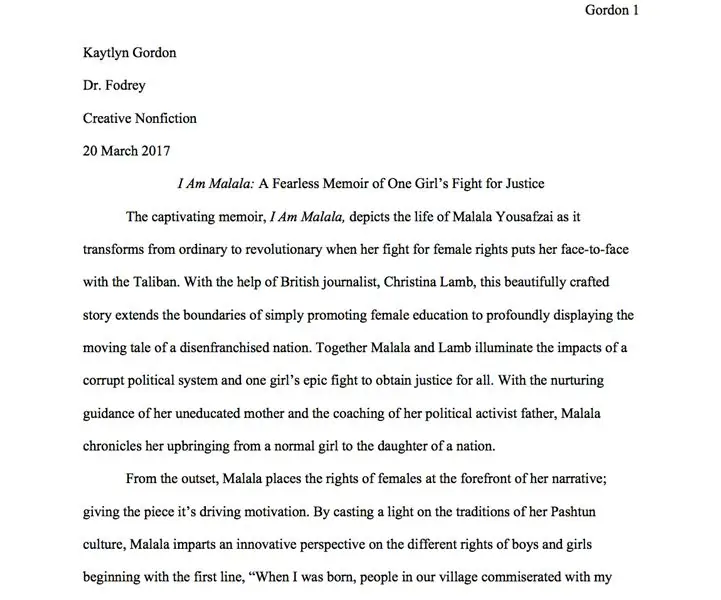
Spisu treści:
- Krok 1: Materiały
- Krok 2: Tworzenie prawidłowego formatowania w Microsoft Word
- Krok 3: Tworzenie cytatu do książki
- Krok 4: Tworzenie cytatu do antologii
- Krok 5: Tworzenie cytatu do czasopisma naukowego
- Krok 6: Tworzenie cytatu ze źródła online
- Krok 7: Formatowanie strony cytowanych prac w programie Microsoft Word
- Krok 8: Dodawanie cytatów w tekście
- Autor John Day [email protected].
- Public 2024-01-30 11:29.
- Ostatnio zmodyfikowany 2025-06-01 06:10.
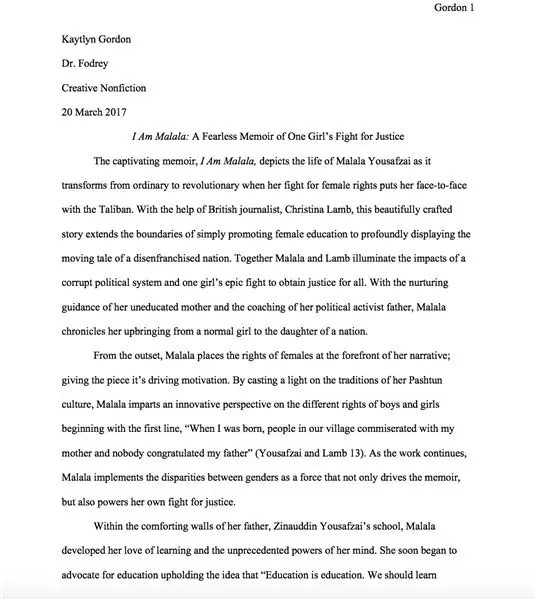
Profesorowie mogą być wybredni, a proces tworzenia dokumentów w formacie MLA może być trudny. Ten samouczek zawiera instrukcje krok po kroku, które poprowadzą Cię przez proces formatowania dokumentu w programie Microsoft Word, wprowadzania cytatów w tekście i tworzenia strony cytowanych prac przy użyciu najnowszej, 8. edycji MLA.
Indeks
- Krok 1: Materiały
- Krok 2: Tworzenie prawidłowego formatowania w Microsoft Word
- Krok 3: Tworzenie cytatu do książki
- Krok 4: Tworzenie cytatu do antologii
- Krok 5: Tworzenie cytatu do czasopisma naukowego
- Krok 6: Tworzenie cytatu ze źródła online
- Krok 7: Formatowanie strony cytowanych prac w programie Microsoft Word
- Krok 8: Dodawanie cytatów w tekście
Krok 1: Materiały

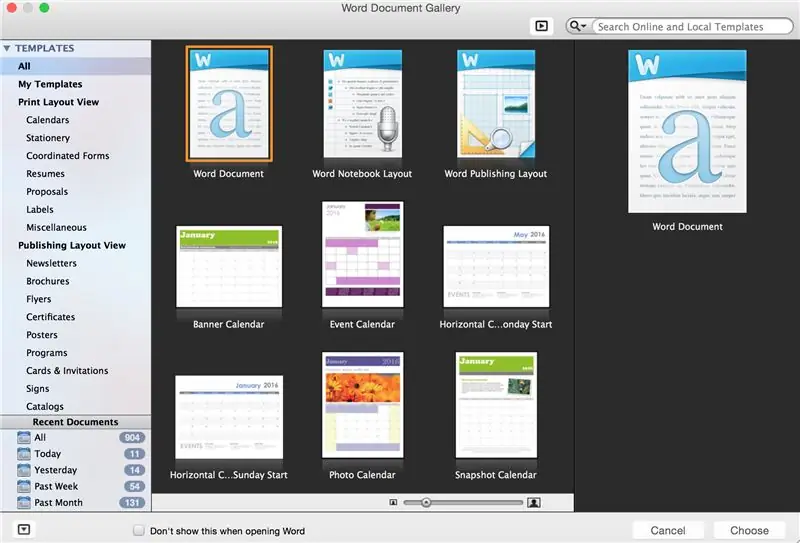
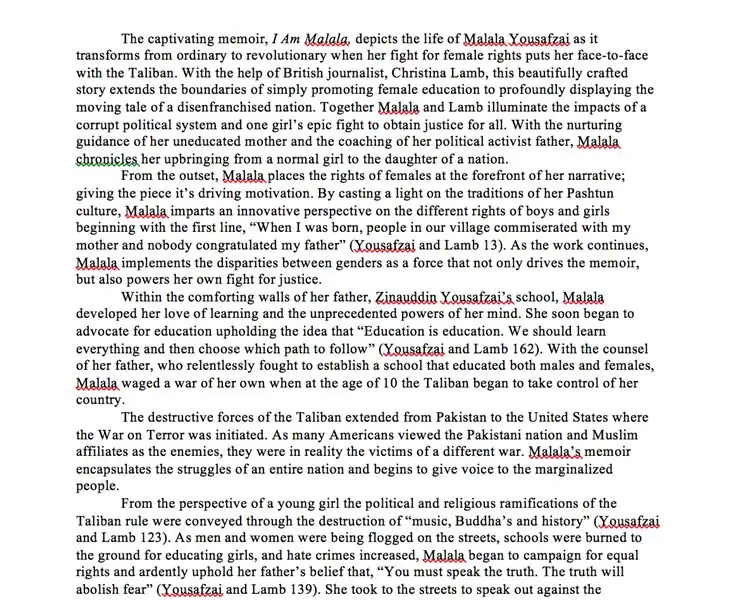
- MacBook Pro
- Microsoft Word 2013
- Papier pisemny
Krok 2: Tworzenie prawidłowego formatowania w Microsoft Word
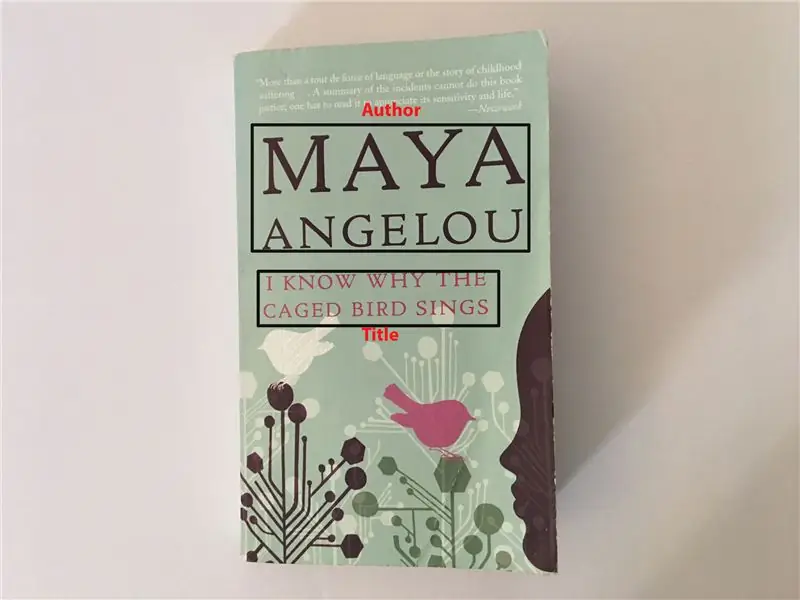

1. Tekst musi być ustawiony na czcionkę Times New Roman i 12-punktową czcionkę do formatowania MLA.
Uwaga: Jeśli już napisałeś tekst, możesz użyć Ctrl (lub polecenia na komputerach MAC) + A, aby podświetlić cały tekst, a następnie edytować, aby dostosować cały tekst.
2. Marginesy muszą być ustawione na 1”. Aby uzyskać dostęp do marginesów, kliknij zakładkę układu strony w Microsoft Word, a następnie marginesy strony i ustaw je na standard MLA
Uwaga: Nie zmieniaj położenia rynny lub rynny.
3. Następnie musimy wstawić nagłówek numeru strony. Kliknij kartę elementów dokumentu i znajdź nagłówek i stopkę. W sekcji Nagłówek i stopka wybierasz numer strony, górę strony (nagłówek) i wyrównanie do prawej. Teraz wpisz swoje nazwisko i umieść spację po, aby zrobić miejsce na numer strony.
Uwaga: Zmień czcionkę nagłówka na Times New Roman i 12 punktów.
4. MLA używa podwójnych odstępów dla wszystkich esejów. Aby to zrobić, kliknij kartę główną, przejdź do przycisku odstępów między wierszami na pasku narzędzi i wybierz 2.0.
5. Informacje o eseju będą znajdować się w lewym górnym rogu pierwszej strony. Informacje są wymienione poniżej wraz z kolejnością informacji:
Imię (wpisz)
Imię i nazwisko profesora (wpisz)
Tytuł kursu (wprowadź)
Data (Dzień Miesiąc Rok) (wprowadź).
Uwaga: Upewnij się, że powyższe informacje dotyczą wyrównania do lewej.
6. Tytuł twojego eseju zostanie umieszczony w następnej linii przy użyciu wyrównania do środka. Przyciski regulacji linii znajdują się po prawej stronie paska narzędzi zakładki Home.
7. Możesz rozpocząć esej, klikając przycisk tabulatora, aby uzyskać odpowiednie wcięcie (½”) przed rozpoczęciem pisania.
Uwaga: Pamiętaj, aby używać klawisza tabulacji na początku wszystkich akapitów.
Krok 3: Tworzenie cytatu do książki
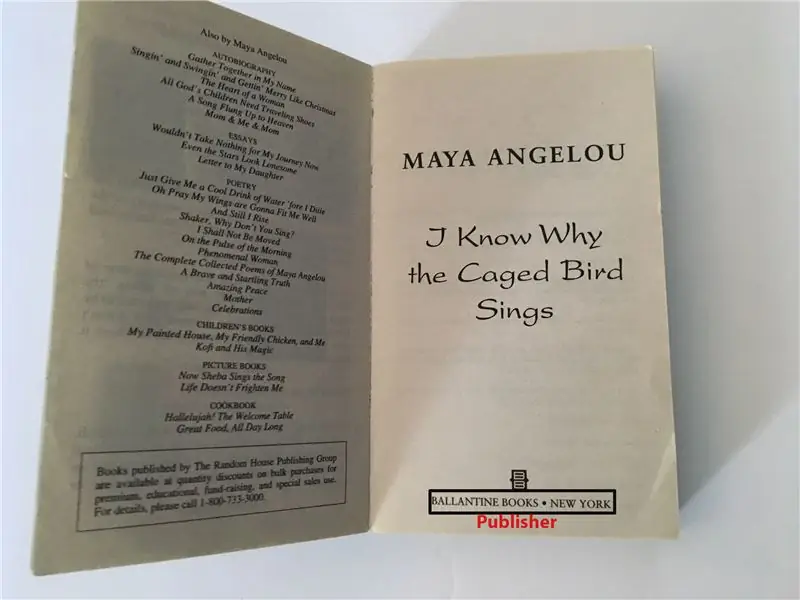
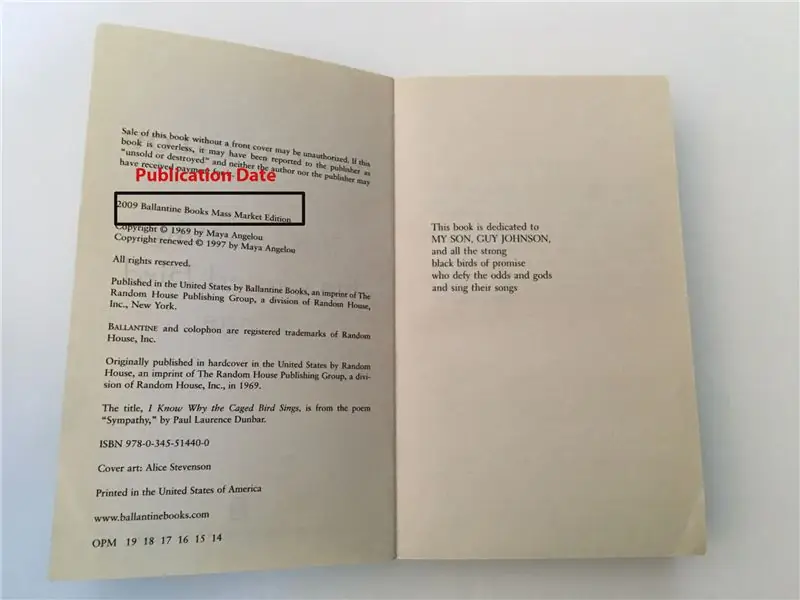
- Aby cytować książki, znajdź imię i nazwisko autora, tytuł książki, wydawcę i datę publikacji.
- Sformatuj cytat, stosując następujący układ:
Nazwisko Imię. Tytuł książki. Wydawca, data publikacji.
Przykład:
Angelou, Majo. Wiem, dlaczego ptak w klatce śpiewa, Ballantine Books, 2009.
Uwaga: W przypadku książki z więcej niż jednym autorem należy uporządkować autorów w taki sam sposób, w jaki są oni przedstawieni w książce. Podane imię pojawia się w formacie nazwiska, imienia; kolejne nazwiska autorów pojawiają się w formacie imienia i nazwiska.
Przykład: Hart, Roderick P. i Suzanne Daughton.
Uwaga: Jeśli jest trzech lub więcej autorów, wymień tylko pierwszego autora, po którym następuje fraza et al.
Przykład: Daughton, Suzanne i in.
Krok 4: Tworzenie cytatu do antologii
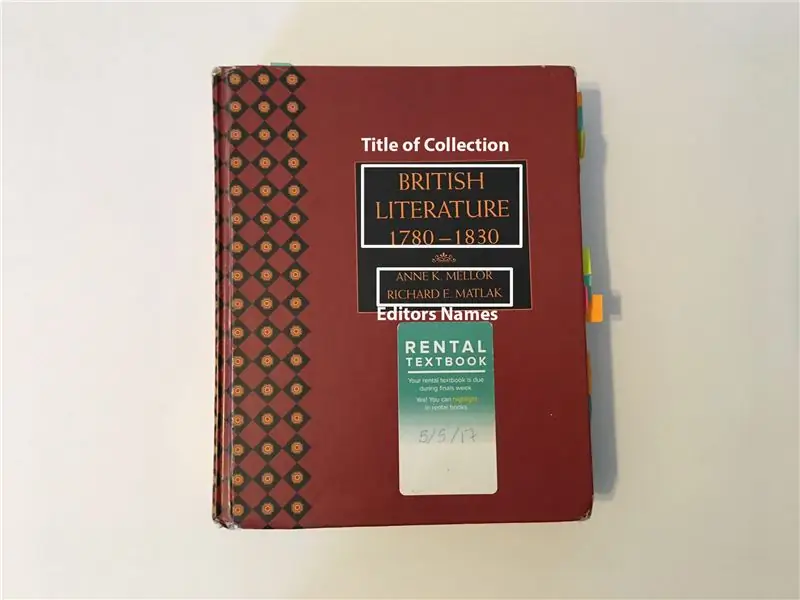
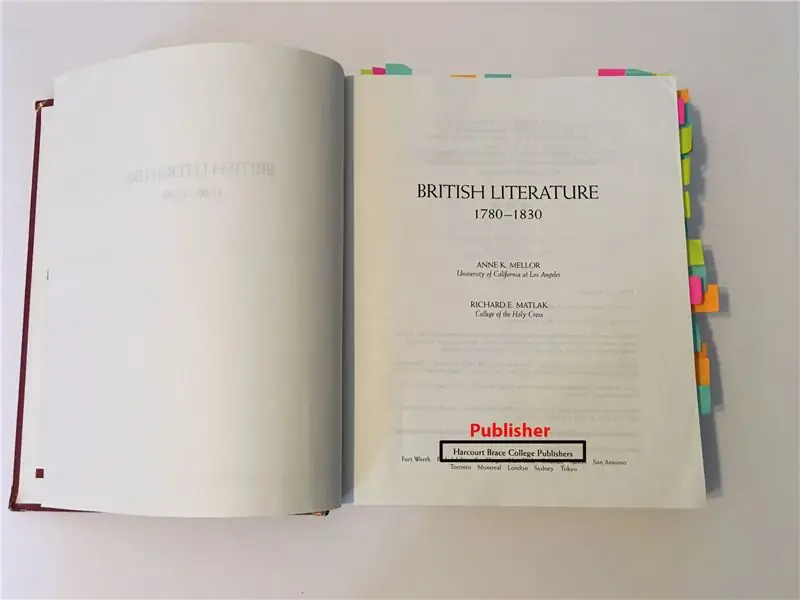
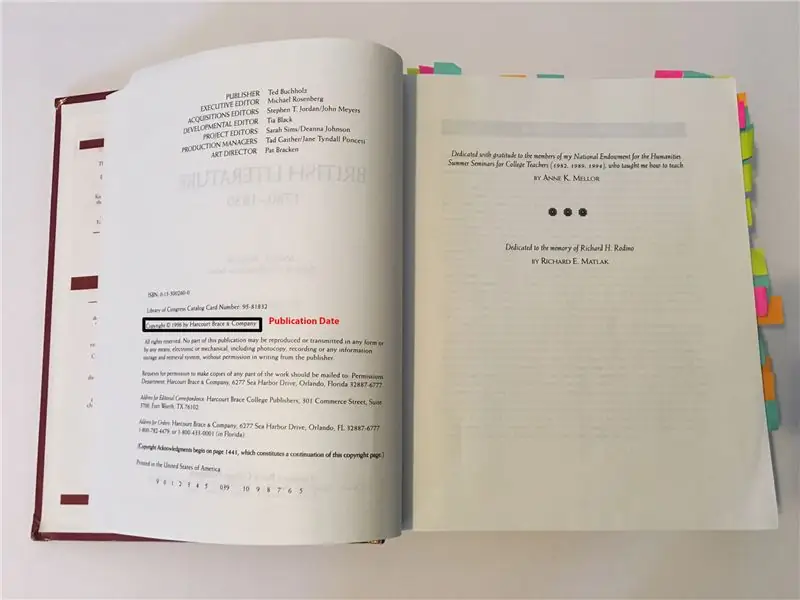
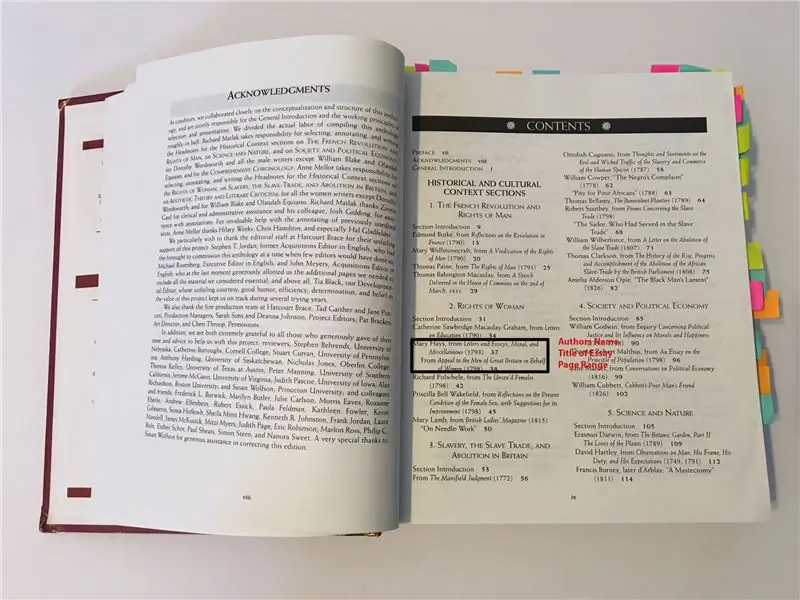
- Aby zacytować całą antologię, znajdź autora pracy, tytuł wyboru, tytuł antologii, nazwisko redaktora, wydawcę, rok wydania i zakres stron.
- Sformatuj cytat, stosując następujący układ:
Nazwisko Imię. „Tytuł eseju”. Tytuł kolekcji, zredagowany przez Nazwisko (nazwy) Redaktora, Wydawcę, Rok, Zakres wpisu na stronach.
Przykład:
Siano, Mary. „Apel do mężczyzn z Wielkiej Brytanii w imieniu kobiet”. Literatura brytyjska 1780-1830. Mellor, Anne K., Richard E. Matlak. Boston: Heinle i Heinle, 1996. 38-41.
Krok 5: Tworzenie cytatu do czasopisma naukowego
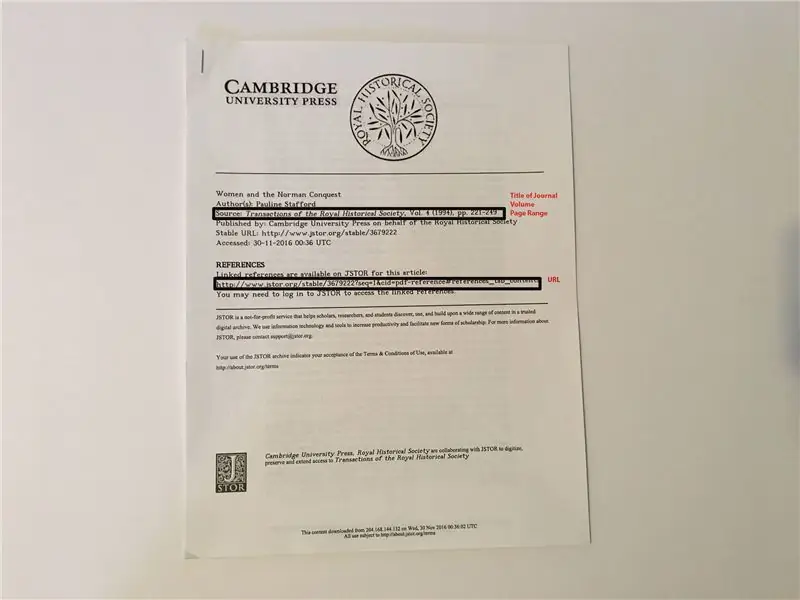
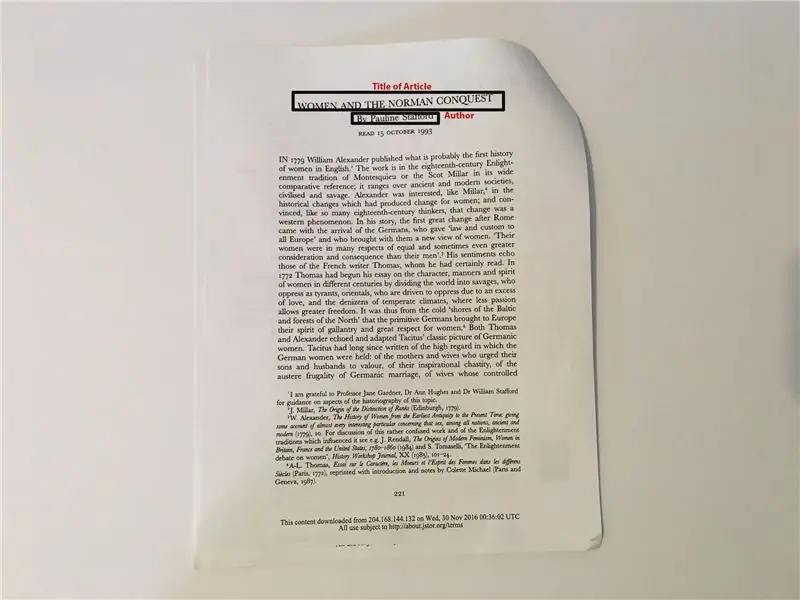
- Aby zacytować czasopismo naukowe, znajdź autora (autorów), tytuł artykułu, tytuł całego czasopisma, tom, numer, datę publikacji i zakres stron.
- Sformatuj cytat, stosując następujący układ:
Autorski). „Tytuł artykułu”. Tytuł czasopisma, tom, wydanie, rok, strony.
Przykład:
Stafford, Paulina. „Kobiety i podbój normański”. Transakcje Królewskiego Towarzystwa Historycznego, t. 4, 1994, s. 221-249.
Uwaga: Aby zacytować internetowe czasopisma naukowe, należy podać te same informacje, ale także podać adres URL, DOI lub bezpośredni link, aby ułatwić czytelnikom zlokalizowanie źródła.
Przykład:
Dlova, NC „Praktyki rozjaśniania skóry: badanie epidemiologiczne południowoafrykańskich kobiet o afrykańskich i indyjskich przodkach”. British Journal Of Dermatology, 2015, Consumer Health Complete - EBSCOhost, doi: 10.1111/bjd.13556. Dostęp 1 grudnia 2016 r.
Krok 6: Tworzenie cytatu ze źródła online
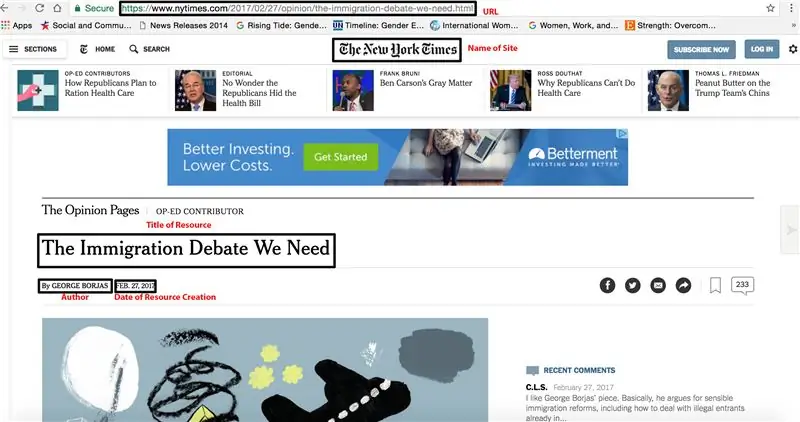
Powołując się na źródła internetowe, powinieneś spróbować zlokalizować następujące informacje. Niektóre witryny nie oferują wszystkich tych informacji.
- Nazwiska autorów i/lub redaktorów
- Nazwa artykułu w cudzysłowie
- Tytuł strony internetowej, projektu lub książki kursywą
- Wszelkie dostępne numery wersji, w tym wydania (red.), poprawki, daty publikacji, tomy (vol.) lub numery wydania (nr.).
- Informacje o wydawcy, w tym nazwa wydawcy i data publikacji
- Zanotuj wszelkie numery stron lub numery akapitów URL, DOI lub permalink
- Data uzyskania dostępu do materiału Pamiętaj, aby cytować kontenery po zwykłym cytowaniu
- Kontenerem jest wszystko, co jest częścią większego zbioru dzieł
- Aby zacytować źródła internetowe, należy podać adres URL lub adres internetowy, aby ułatwić zlokalizowanie źródła. MLA wymaga jedynie www. adres, więc usuń wszystkie https:// podczas cytowania adresów URL.
- Powinieneś podać datę wejścia na stronę internetową. Aby to wskazać, wpisz (Dostęp), a następnie datę (Dzień Miesiąc Rok).
- Sformatuj cytat, stosując następujący układ:
Nazwa redaktora, autora lub kompilatora (jeśli jest dostępna). Nazwa witryny. Numer wersji, nazwa instytucji/organizacji powiązanej z witryną (sponsor lub wydawca), data utworzenia zasobu (jeśli jest dostępna), adres URL, DOI lub permalink. Data dostępu (jeśli dotyczy).
Przykład:
Borjas, George. „Debata imigracyjna, której potrzebujemy”. New York Times. 27 lutego 2017, www.nytimes.com/2017/02/27/opinion/the-immigration… Dostęp 2 marca 2017.
Uwagi:
- Aby zacytować konkretną stronę w witrynie, należy podać autora, jeśli jest znany, a następnie informacje opisane powyżej dla całych witryn internetowych.
- Jeśli wydawca jest taki sam jak nazwa witryny, podaj go tylko raz.
- Pisząc miesiące dłuższe niż cztery litery, skróć je używając pierwszych trzech liter miesiąca.
Krok 7: Formatowanie strony cytowanych prac w programie Microsoft Word
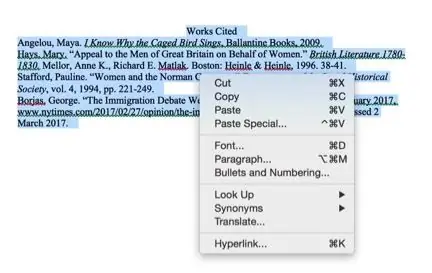
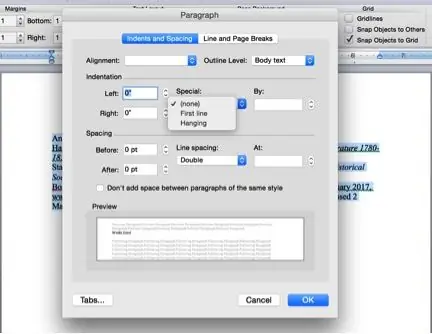
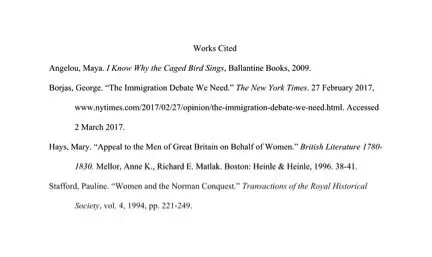
Cytowane prace to ostatnia strona referatu i ma podwójne odstępy. Ta strona służy do przypisywania źródeł, w których zebrałeś informacje do swojego artykułu badawczego.
Aby sformatować stronę cytowanych prac:
- Uporządkuj cytaty w kolejności alfabetycznej według pierwszej litery każdego cytatu.
- Zaznacz cytaty i kliknij prawym przyciskiem myszy.
- Kliknij opcję (akapit) w menu.
- Kliknij opcję (specjalne) iz rozwijanego menu wybierz (zawieszone).
- Kliknij OK).
Krok 8: Dodawanie cytatów w tekście
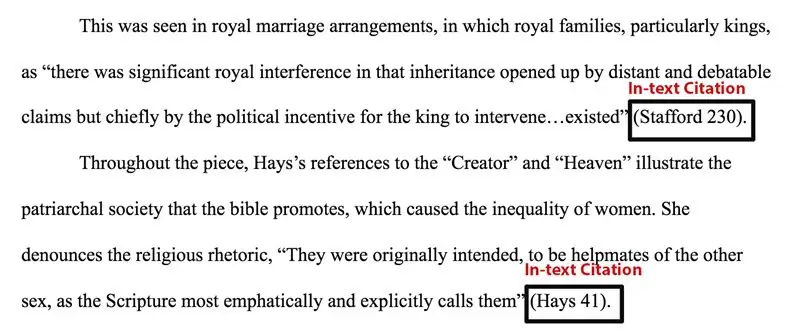
Cytaty w tekście są istotną częścią każdego artykułu badawczego, ponieważ większość informacji, które składają się na twój artykuł, będzie pochodzić z pracy innych osób. Informacje, które nie są Twoją własnością, muszą zostać przypisane autorowi, aby uniknąć plagiatu, który jest poważnym wykroczeniem w świecie akademickim.
Cytat w tekście powinien następować po każdym zdaniu, które zawiera informacje lub argumenty/pomysły/myśli, które nie są twoimi własnymi. Zdania parafrazowane lub zawierające bezpośrednie cytaty powinny mieć na końcu cytat.
Aby utworzyć cytat w tekście:
1. Znajdź imię i nazwisko autora, tytuł artykułu lub nazwę strony internetowej źródła, które dostarczyło informacje użyte w twoim artykule
Uwaga: Te informacje można znaleźć na stronie Cytowane prace
2. Znajdź numer strony, na której znalazłeś informacje
Uwaga: w przypadku witryn internetowych nie musisz podawać numerów akapitów ani numerów stron
3. W nawiasie umieść nazwisko autora/tytuł źródła i numer strony
4. Dodaj kropkę w zdaniu po zakończonym cytacie
Cytat w tekście powinien wyglądać tak → (Autor pg#) lub (Tytuł artykułu) lub (Nazwa witryny)
Pełne cytowanie źródeł użytych w tekście powinno znajdować się na stronie Cytowane prace; Twój profesor powinien być w stanie dopasować nazwiska autora i źródła w twoim tekście do tych w twoich cytowanych pracach.
Zalecana:
Edycja dźwięku w Premiere Pro przy użyciu klatek kluczowych: 5 kroków

Edycja audio w programie Premiere Pro przy użyciu klatek kluczowych: Ta instrukcja została zaprojektowana jako przewodnik po manipulowaniu dźwiękiem w programie Premiere Pro, niezależnie od tego, czy chodzi o ponowne dostosowanie głośności w celu nałożenia ścieżek na siebie i lepsze ich połączenie, czy też przeprojektowanie pojedynczej ścieżki w coś, co lepiej pasuje do
Inspirowany Jeffersonem zegar dzienny: edycja kwarantanny: 5 kroków

Jefferson-Inspired Daily Clock: Quarantine Edition: W momencie publikacji utknąłem w kwarantannie związanej z COVID-19 na trzydzieści trzy dni. Zaczynam odklejać się od normalnego czasu – każdy dzień wydaje się bardzo podobny do ostatniego i niewiele ma to wpływu na moją pamięć. Krótko mówiąc, nie mogę
ZRÓB KAMERĘ OTWARTKOWĄ (EDYCJA ULA): 6 kroków

ZRÓB KAMERĘ OTWARTKOWĄ (WYDANIE PSZCZELI): Jeśli kiedykolwiek interesowałeś się fotografią, inżynierią, fizyką optyczną lub po prostu dobrze się bawiłeś, jest to instrukcja dla Ciebie. Kamera otworkowa (znana również jako camera obscura) to kamera rozebrana do podstawowych elementów. Narażenie
Legend of Zelda Rupee Nightlight (edycja N64): 7 kroków (ze zdjęciami)

Legend of Zelda Rupee Nightlight (edycja N64): Zrobiłem to specjalnie na konkurs Instructables Rainbow. Podobnie jak w przypadku innych moich projektów, jestem gigantycznym nerdem Legend of Zelda (Original Rupee Nightlight, Majora's Mask). Dzięki pozytywnym opiniom społeczności Instructables postanowiłem zbudować
Szybka i doskonała edycja zdjęć w programie Picasa: 10 kroków (ze zdjęciami)

Szybka i doskonała edycja zdjęć w programie Picasa: doskonały aparat cyfrowy wiąże się z wielką odpowiedzialnością za zarządzanie tysiącami zdjęć. Może to być uciążliwe, zwłaszcza jeśli chcesz ich użyć do udokumentowania procesu dla Instructables. Znam się na Photoshopie, ale najczęściej zwracam się do G
